如何在 Windows 11 上啟用新的 Spotlight 儀表板

Windows 11 引入了新的 Stoplight 桌面儀表板,但目前它是一個隱藏功能。您可以通過以下步驟啟用它。
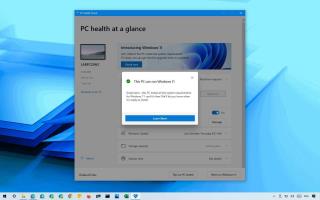
Windows 11 是桌面操作系統的下一個主要版本,將於2021 年 10 月 5 日開始向兼容設備推出。由於滿足最低要求的筆記本電腦和台式電腦將獲得新版本作為免費升級,因此該過程將需要完全重新安裝,這意味著您需要在開始安裝之前做好避免錯誤和問題的準備。
儘管建議安裝Windows 11以訪問所有新功能、重新設計的界面並利用最新的安全改進,但該過程也可能導致不必要的問題。此外,在推出初期,預計會出現意外錯誤和錯誤,因為構建一個可在許多硬件配置上運行的操作系統非常具有挑戰性。
在本指南中,您將了解一些技巧,以避免在安裝 Windows 11 過程中出現問題和錯誤。
檢查 Windows 11 兼容性
儘管 Windows 11 將作為已運行Windows 10的設備的免費升級提供,但並非每台計算機都能夠升級,因為系統要求發生了變化。因此,為避免出現問題,您需要在嘗試升級之前確保您的計算機硬件配置滿足最低要求。
這些是 Windows 11 的最低硬件要求:
如要求中所述,Windows 11 需要受信任的平台模塊 (TPM) 2.0 版。沒有它,您將無法通過 Windows 更新進行升級。您可以使用這些步驟來檢查和啟用計算機上的模塊。此外,新版本需要在主板的 UEFI 設置中啟用 Secure Boot。
Windows 11 不會與所有處理器兼容。例如,新版本將支持 Intel Core 8th Gen 和更高的處理器,以及一些 Pentium、Atom、Celeron 和 Xeon CPU。如果您要使用 AMD,Windows 11 將僅支持第二代 Ryzen(包括 Threadripper)和更新的處理器,以及一些 EPYC 和 Athlon CPU。ARM支持方面,新版Windows將支持高通驍龍850、7c、8c、8cx一二代,以及微軟的SQ1和SQ2。
如果您擁有第 7 代 Intel 處理器,您可能會不走運。但是,如果設備具有 7820HQ 芯片,您將能夠安裝 Windows 11。此外,還將支持 Intel 的 Core X 和 Xeon W 處理器,但前提是設備具有聲明式、組件化、硬件支持應用程序 (DCH) 驅動程序。
如果計算機不滿足最低要求,您仍然可以升級,但使用 ISO 文件或媒體創建工具需要您自擔風險。但是,只要該設備包含具有至少兩個內核的 64 位處理器、4GB 的 RAM、64GB 的存儲空間和啟用的 TPM 1.2 芯片。
需要注意的是,不支持安裝,因此您不會收到安全或驅動程序更新。不會有任何穩定性保證,您也不會得到微軟的支持。
如果您不確定計算機是否具有這些必需組件,您可以使用PC 健康檢查應用程序或稱為WhyNotWin11的第三方工具來確定設備是否可以運行 Windows 11。
通過 Windows 更新安裝 Windows 11
Windows 11 提供了多種升級方法,但首選方法是使用 Windows 更新手動下載和安裝新版本。通常,在發布的早期,不建議急於升級,因為它可能仍無法與您的計算機完全兼容。這不是什麼秘密,這也是微軟發布面部重大更新並在某些設備上臨時保留以防止出現問題的原因之一。
如果您想在 Windows 11 準備就緒後立即使用 Windows 更新進行升級,請打開設置 > 更新和安全 > Windows 更新, 然後單擊 檢查更新按鈕。在“升級到 Windows 11 已準備就緒——而且它是免費的”通知下,單擊下載並安裝按鈕。
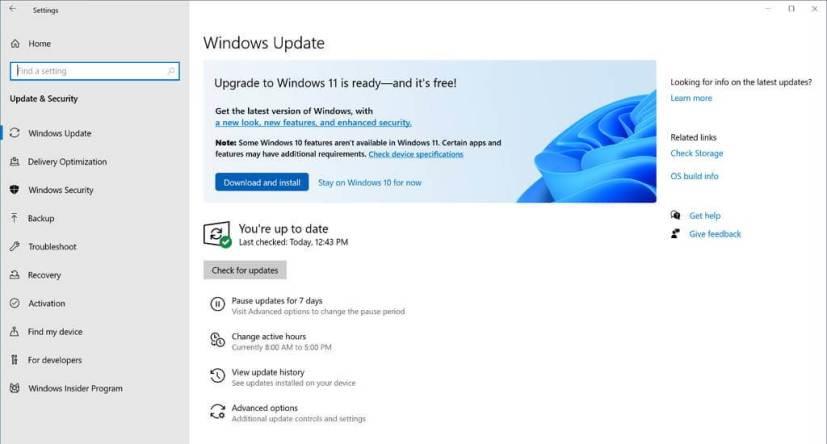
Windows 11 升級通知(來源:微軟)
如果您的計算機沒有看到新版本,原因可能是它尚未為您的設備做好準備,或者硬件配置不符合最低要求。您可以使用其他方式進行升級,包括“更新助手”或“媒體創建工具”。但是,如果無法首先通過 Windows 更新獲得更新,您可能會遇到問題。
為避免錯誤和其他問題,您應該等待幾個月再升級,除非新版本包含您需要的內容。如果您迫不及待,請查看以下提示,以盡量減少嘗試安裝新 Windows 體驗時出現的問題。
備份當前系統和文件
在從 Windows 10 升級到 Windows 11 之前,完整備份是最重要的一步,因為它可以幫助恢復文件或整個系統以防出現問題。您應該始終花時間在任何安裝之前創建完整備份,以便在出現問題時恢復到以前的版本。
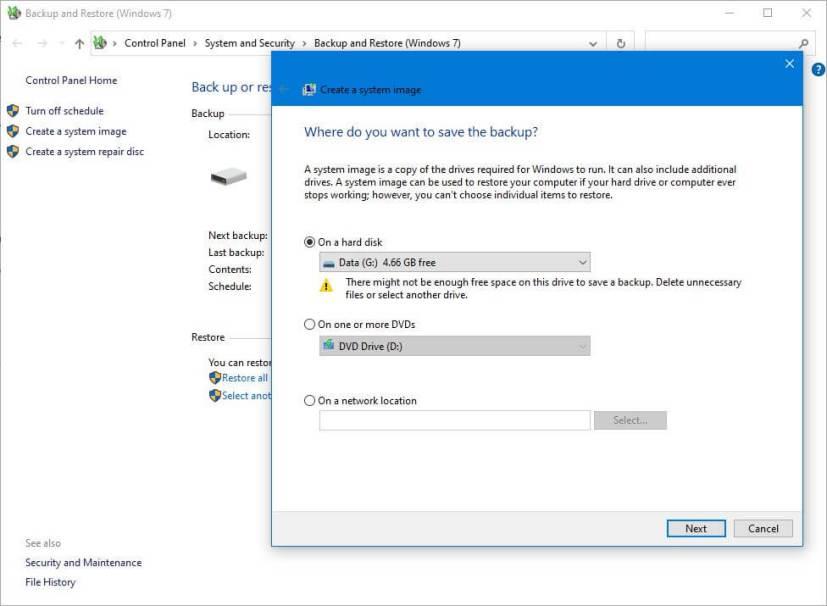
Windows 10 升級前的完整備份
升級到新版本 Windows 的過程沒有問題,如果安裝過程中出現問題,系統有回滾機制。但是,也建議創建備份以防出現故障。至少,您應該創建一個文件備份來保護您的圖片、視頻和其他文件。
避免 Windows 11 升級期間的存儲問題
保留存儲是一項旨在提前預留部分系統可用存儲以處理更新的功能。但是,即使啟用了該功能,您仍然有可能在嘗試完成 Windows 11 升級時遇到存儲問題。例如,您可能會看到錯誤消息 0x80070070 – 0x50011、0x80070070 – 0x50012 或 0x80070070 – 0x60000。
存儲問題在硬盤容量有限的計算機上很常見。您可以通過確保它至少有 64GB 的可用空間來下載和安裝來避免出現問題。
如果設備沒有足夠的空間,請使用設置應用程序刪除臨時文件和其他不必要的文件。您還可以連接一個至少有 8GB 存儲空間的空 USB 閃存驅動器用作臨時存儲來執行升級。
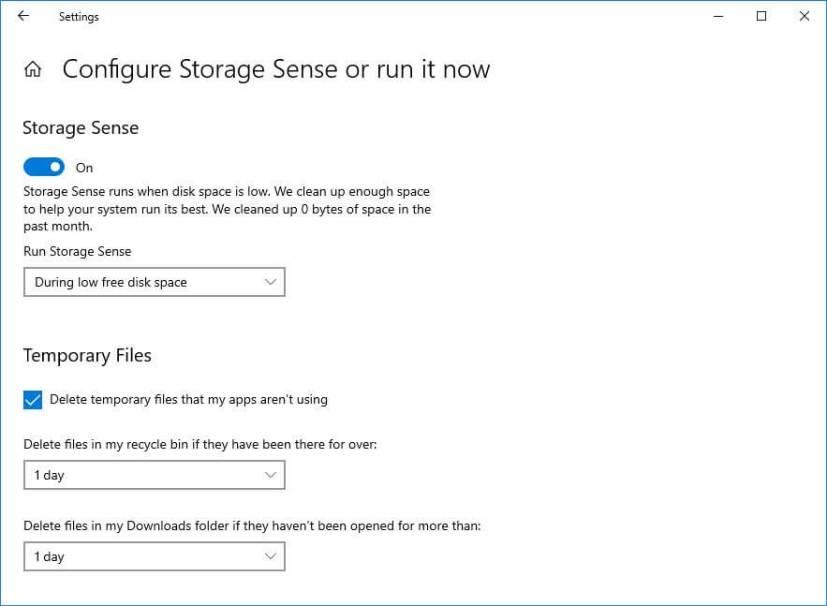
收納感
修復 Windows 更新以下載 Windows 11
儘管設備可能需要一段時間才能通過 Windows Update 自動獲得 Windows 11 升級優惠,但有時,更新機制無法按預期工作,最終可能成為新版本不可用的原因。
如果您正在處理 Windows 更新問題,您可以重置系統組件以解決嘗試下載的卡住更新。如果您無法解決問題,“更新助手”工具可能是在 Windows 11 可用後安裝它的替代方法。
刪除塊以下載 Windows 11
如果計算機之前配置為使用組策略設置延遲升級,則在您刪除阻止之前,Windows 11 將不會通過 Windows 更新下載。您可以參考本指南來還原更改。
計量連接還可以阻止安裝 Windows 11 更新。如果您將有線或無線連接設置為按流量計費,您可以從設置>網絡和 Internet > Wi-Fi(或以太網)中刪除該塊,選擇網絡並禁用“設置為按流量計費的連接”切換開關。
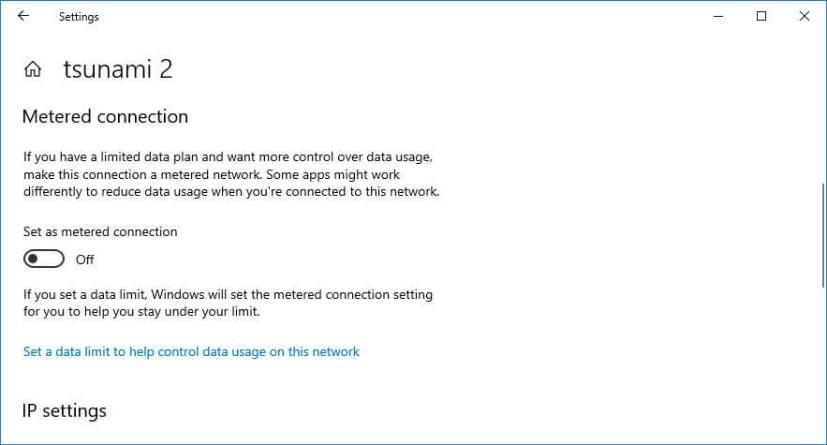
計量連接設置
卸載不必要的應用程序以防止出現問題
通常,第三方安全軟件可能會導致安裝問題。如果您有防病毒軟件(Microsoft Defender 防病毒軟件除外)或其他類型的安全軟件,則應在升級到 Windows 11 之前禁用或暫時卸載它們。為舊版操作系統設計的應用程序也可能會導致問題。如果您懷疑某個應用程序可能會導致問題,最好將其刪除。您可以在安裝後重新安裝它。
您可以從設置>應用程序>應用程序和功能卸載安全程序,選擇應用程序,單擊卸載按鈕,然後按照屏幕上的說明進行操作 。
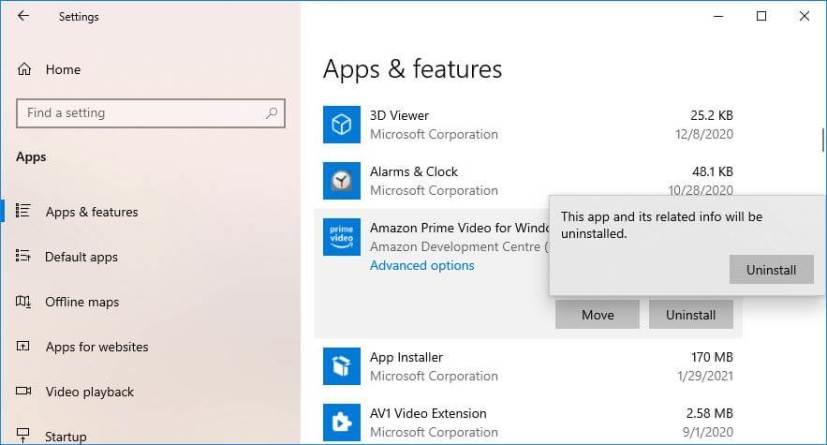
Windows 10 卸載不兼容的應用程序
防止安裝 Windows 11 後出現設置問題
安裝過程有時會重置您以前的一些設置,例如默認應用程序、隱私設置等。如果您有特定配置,則應在升級到 Windows 11 之前記下這些設置。如果在此過程中發生某些變化,您可以稍後重新聲明它們。
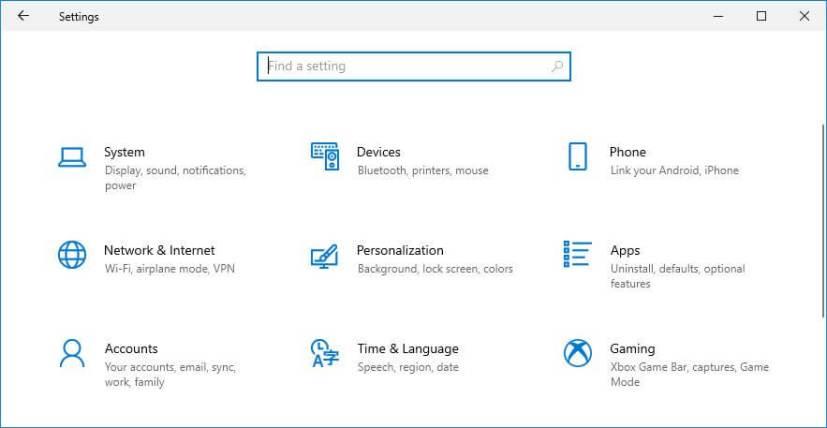
Windows 10 設置
斷開不必要的外圍設備以避免出現問題
連接到筆記本電腦或台式計算機的存儲設備(例如 USB 閃存驅動器和外部硬盤驅動器)、打印機和相機可能會在安裝過程中導致錯誤和其他問題。這意味著最好斷開所有外圍設備,以避免安裝 Windows 11 時出現許多問題。您只需要一台顯示器、鍵盤和鼠標,並連接到互聯網。
藍牙也可能導致問題。如果您有使用此無線技術的設備,請先禁用它,然後再從“設置” > “設備” > “藍牙和其他設備”升級並關閉“藍牙”撥動開關。
修復 Windows 11 升級錯誤
如果您已經採取了所有預防措施,並正確執行了安裝步驟,但設備仍然存在問題,那麼您可能不是唯一遇到同樣問題的人。在這種情況下,您應該在線研究錯誤以確定其他人是否有相同的問題和解決方法。
如果已知問題,Microsoft 將在Windows 11 運行狀況儀表板網站上發布此類信息、狀態和可能的解決方案。
除了 Windows 11 的意外錯誤和錯誤之外,在任何版本的 Windows 的升級過程中都可能出現許多已知問題(不被視為錯誤)。For instance, an error code that begins with 0xC1900101 (for example, 0xC1900101 – 0x20004, 0xC1900101 – 0x2000c, 0xC1900101 – 0x20017, 0xC1900101 – 0x30018, 0xC1900101 – 0x3000D, 0xC1900101 – 0x4000D, 0xC1900101 – 0x40017) is typically a driver error .
如果您看到錯誤 0xC1900208 – 0x4000C,則表示應用程序與升級不兼容。0x80070070 – 0x50011(0x50012 或 0x60000)是另一個常見錯誤,通常意味著沒有足夠的空間來完成更新。
手動升級到 Windows 11
如果問題是您的設備而不是新版本的 Windows,則將問題最小化的最佳方法是執行Windows 11 的全新安裝、重新配置設置、重新安裝應用程序並從備份中恢復文件。
除了全新安裝之外,您還可以嘗試使用媒體創建工具進行就地升級,以保留您的應用程序、設置和文件。
就地升級是一個簡單的過程。您只需 從 Microsoft下載Media Creation Tool,啟動安裝程序並使用立即升級此 PC選項。然後選擇保留文件和應用程序的選項並繼續屏幕上的指示。
如果您還沒有為 Windows 11 做好準備,則無需執行任何操作來阻止它,因為它僅作為可選更新提供。但是,如果您最終升級,但它會導致問題,您可以隨時刪除並回滾到以前的版本。
Windows 11 引入了新的 Stoplight 桌面儀表板,但目前它是一個隱藏功能。您可以通過以下步驟啟用它。
要在 Windows 11 上啟用觸摸優化任務欄,請啟動 ViveTool 命令工具並運行 Vivetool /enable /id:26008830 命令。
要在 Windows 11 上啟用系統組件設置頁面,請打開命令提示符 (admin) 並運行 vivetool /enable /id:44702824 命令。
Windows 11 現在包含一個新的“從不組合”選項,用於在任務欄中顯示標籤,以下是啟用和使用該功能的方法。
要在 Windows 11 上啟用新的小部件選擇器,請在命令提示符 (admin) 上運行 vivetool /enable /id:43040593 命令。
要將 Hosts 文件重置為 Windows 11 上的默認設置,請使用默認內容創建一個新的文本文件並替換以前的配置。
要啟用新的“開始”菜單選項來刪除建議,請打開命令提示符 (admin) 並運行 vivetool /enable /id:42916428 命令。
要在 Windows 11 上為 SDR 顯示器啟用自動色彩管理 (ACM),請打開命令提示符 (admin) 並運行 vivetool /enable /id:36371531
要在 Windows 11 上克隆 WSL 發行版,請打開命令提示符 (admin),使用 wsl --export 命令進行複制,然後使用 wsl --import 進行克隆。
要在 Windows 11 上啟用新的系統托槃體驗,請使用 vivetool /enable /id:26008830 和 vivetool /enable /id:38764045 命令。
要在 Windows 11 上將 HDD 克隆到 SSD,請打開 Macrium Reflect,選擇驅動器,然後單擊克隆此磁盤,選擇目標,然後克隆驅動器。
要在 Windows 11 上禁用驅動程序簽名強制執行,請從恢復設置中打開 WinRE,打開啟動設置,然後禁用強制執行。
要在 Windows 11 上以兼容模式運行舊應用程序,請打開應用程序“屬性”,然後在“兼容性”選項卡中啟用“兼容模式”。
要在 Windows 11 上啟用隱藏主題,請在註冊表項中創建 Education 項和 EnableEduThemes DWORD,並將值更改為 1。
Windows 11 上提供了新的任務管理器設計,以下是在內部版本 22557 上實現早期開發的步驟。
要刪除 Windows 11 上應用程序的電子郵件帳戶,請使用電子郵件和帳戶設置或通過 StoredIdentities 密鑰進行註冊表。就是這樣。
要安裝沒有英國媒體報導軟件應用程序的 Windows 11,請在安裝過程中,在時間和貨幣格式設置中選擇英語(世界)選項。
要在 Windows 11 上的啟動管理菜單中更改操作系統名稱,請打開命令提示符 (admin) 並運行 bcdedit /set {IDENTIFIER} description NEW-NAME
要在 Windows 11 上啟用即將推出的建議操作自定義設置,請運行 vivetool /enable /id:42623125 和 41058795 命令。
要在 Windows 11 上啟用增強型網絡釣魚防護,請禁用 Window Hello,然後在 Windows 安全應用程序中打開網絡釣魚防護。
發現解決 Google Meet 麥克風問題的有效方法,包括音頻設置、驅動程序更新等技巧。
在 Twitter 上發送訊息時出現訊息發送失敗或類似錯誤?了解如何修復 X (Twitter) 訊息發送失敗的問題。
無法使用手腕檢測功能?以下是解決 Apple Watch 手腕偵測不起作用問題的 9 種方法。
解決 Twitter 上「出錯了,重試」錯誤的最佳方法,提升用戶體驗。
如果您無法在瀏覽器中登入 Google 帳戶,請嘗試這些故障排除提示以立即重新取得存取權限。
借助 Google Meet 等視頻會議工具,您可以在電視上召開會議,提升遠程工作的體驗。
為了讓您的對話更加安全,您可以按照以下步驟在行動裝置和桌面裝置上為 Instagram 聊天啟用端對端加密。
了解如何檢查您的 Dropbox 安全設定有助於確保您的帳戶免受惡意攻擊。
YouTube TV 為我們提供了許多堅持使用的理由,因為它融合了直播電視、點播視頻和 DVR 功能。讓我們探索一些最好的 YouTube 電視提示和技巧。
您的三星手機沒有收到任何通知?嘗試這些提示來修復通知在您的 Samsung Galaxy 手機上不起作用的問題。




























